Что такое ядро ОС? Типы ядер
Ядро — это своего рода главная программа, являющаяся основной частью операционной системы. Оно выступает в роли посредника между устройствами компьютера (процессором, видеокартой, оперативной памятью и т.д.) и его программным обеспечением, абстрагируя от обычных программ и пользователей сложную, низкоуровневую работу с «железом» компьютера, предоставляя взамен простой, понятный и удобный в использовании интерфейс. Для этого в код ядра включены драйверы устройств, которые могут как загружаться в память вместе с ядром ОС, так и подключаться по мере возникновения потребности в ресурсах необходимого устройства.
Как правило, большинство ядер ОС делятся на три типа:
микроядра;
монолитные;
гибридные.
Микроядро
Микроядро — это ядро, состоящее из нескольких подгружаемых в память по мере надобности независимых модулей, выполняющихся в отдельных адресных пространствах. По сути, в таком варианте исполнения оно не сильно отличается от обычных прикладных программ. К достоинствам данного ядра можно отнести теоретически большую надежность в сравнении с другими архитектурами (в действительности же не всё так радужно и гладко) и его модульность (легкость в подключении дополнительных частей ядра). К минусам микроядерной архитектуры относится то, что ядро, построенное по такой схеме, получается очень медленным (ведь ему нужно постоянно переключаться между отдельными частями).
Плюсы:
переносимость;
малый размер;
небольшие требования к используемой памяти;
безопасность.
Минусы:
аппаратное обеспечение сильнее абстрагировано от системы;
аппаратное обеспечение может медленнее реагировать, поскольку драйверы находятся в пользовательском пространстве;
процессы не могут получить доступ к другим процессам без ожидания.
Монолитное ядро
Монолитное ядро — это полная противоположность микроядра, т.к. в памяти компьютера всегда находится весь (или почти весь) код ядра, вследствие чего скорость его работы выше в сравнении с микроядром. Монолитные ядра, как правило, лучше справляются с операциями доступа к оборудованию и многозадачностью, потому что, если программе нужно получить информацию из памяти или другого запущенного процесса, у нее есть прямая линия для доступа к ней, и программе не нужно ждать в очереди, чтобы сделать что-то. Однако такой подход может вызвать серьезные проблемы, потому что, чем больше процессов выполняется на уровне ядра, тем больше вероятность, что в случае непредвиденного поведения они создадут общий сбой вашей системы.
Плюсы:
практически прямой доступ программ к оборудованию;
процессам проще взаимодействовать друг с другом;
если ваше устройство поддерживается ядром, никаких дополнительных установок ПО не потребуется;
процессы реагируют быстрее, потому что не требуется ожидания в очереди за процессорным временем.
Минусы:
большой размер ядра;
больший размер занимаемой памяти;
проблемы с безопасностью, т.к. все части работают в пространстве ядра.
Гибридное ядро
Гибридное ядро — это ядро, сочетающее в себе элементы как монолитной, так и микроядерной архитектур. У таких ядер есть возможность выбирать, какие части будут работать в пользовательском пространстве (например, драйверы устройств и система ввода-вывода файловой системы), а какие — в пространстве ядра (вызовы межпроцессного (IPC) и серверного взаимодействий). Но этот подход имеет и некоторые проблемы, унаследованные от микроядерной архитектуры (особенно, по части быстродействия).
Плюсы:
разработчик может выбрать, какие программы будут работать в пользовательском пространстве, а какие — в пространстве ядра;
меньший размер в сравнении с монолитным ядром;
гибче в отличие от других ядер.
Минусы:
может страдать от пониженной производительности (как и микроядро);
работа драйверов устройств, как правило, сильнее зависит от производителей оборудования.
Ядро Linux хоть и относится к монолитным ядрам, но оно также заимствует и некоторые идеи из микроядерной архитектуры, что означает, что вся операционная система работает в пространстве ядра, а драйверы устройств (в виде модулей) могут быть легко загружены (или выгружены) прямо во время работы операционной системы.
4. OpenSUSE
Дистрибутив OpenSUSE разрабатывается компанией Novell и основан на наработках дистрибутива SUSE Linux Enterprise. Он не такой стабильный как предыдущие варианты, поскольку содержит более новое программное обеспечение. Но это и может стать золотой серединой для тех, кто хочет нового ПО с одной стороны, и с другой достаточно стабильной системы.
Поскольку разработчики одновременно работают над коммерческой версией, ошибки и баги исправляются довольно быстро. Возможно, после релиза в системе можно обнаружить пару ошибок и багов, но спустя кое-какое время все будет исправлено и вы получите полностью стабильную систему с достаточно новым программным обеспечением.
Легкие дистрибутивы Linux
Linux Lite
Основанный на выпусках Ubuntu LTS, Linux Lite — это дистрибутив минимального размера с чистым и простым рабочим столом Xfce. Он принимает меню «Пуск» в стиле Windows, помогая любому беженцу Windows чувствовать себя как дома.
Небольшой ресурс Linux Lite означает, что вы можете установить его на ПК с процессором 700 МГц и всего 512 МБ оперативной памяти. Это то, что мы называем светом! Это делает его одним из лучших дистрибутивов Linux для старых компьютеров или пользователей, стремящихся увеличить время автономной работы ноутбука.
Lubuntu
Lubuntu — это легкий дистрибутив на основе Ubuntu, который идеально подходит для использования с ноутбуком. Он использует минимальный рабочий стол LXDE (Lightweight X11 Desktop Environment) и поставляется с легкими приложениями, разработанными для повышения энергоэффективности и скорости.
Он отлично подходит для большинства старых компьютеров, нетбуков и мобильных устройств, так как использует минимальное количество оперативной памяти и низкие системные требования.
Если вы ищете лучшую операционную систему Linux для автономной работы ноутбука, Lubuntu — это определенное соперник.
Xubuntu
Производная Xubuntu использует среду рабочего стола Xfce, что делает его элегантной и легкой версией Ubuntu. Он отлично подходит для ноутбуков и нетбуков, а также для настольных ПК с низкими характеристиками.
Поскольку он легкий и использует мало системных ресурсов, Xubuntu идеально подходит для старых компьютеров.
Щенок линукс
Это фантастически маленький дистрибутив, который можно запустить полностью из оперативной памяти. Это означает, что Puppy Linux отлично подходит для старых компьютеров, даже без жестких дисков! Это также легко использовать для удаления вредоносных программ.
Manjaro Linux
Manjaro Linux — это быстрый, простой в использовании и легкий дистрибутив, основанный на Arch Linux. Он направлен на то, чтобы предоставить все преимущества Arch Linux с большей удобством и доступностью, облегчая работу для новичков. Рабочий стол Xfce используется по умолчанию, но доступны и другие параметры.
Arch Linux
Arch Linux — это дистрибутив, разработанный для опытных пользователей. Этот легкий минималистичный дистрибутив нацелен на простоту и использует обновленную модель для обновлений.
В Arch есть специальный менеджер пакетов под названием «Pacman», который позволяет легко создавать, изменять и обмениваться пакетами.
Возможно, это не лучший дистрибутив Linux для начинающих, поэтому мы рекомендуем подождать, пока вы не приобретете некоторый опыт, прежде чем попробовать его.
NuTyX
Изображение предоставлено: NuTyX.org
Хотите настроить свою систему Linux? NuTyX для вас! NuTyX, поставляемая бесплатно и без вирусов, позволяет настраивать с помощью концепции сбора, где вы найдете выбор для всего, что вы хотите использовать. Например, вы найдете выбор настольных сред или оконных менеджеров на выбор.
Результатом является пользовательская операционная система Linux с бесконечными возможностями. Это может быть универсальный рабочий стол или домашний кинотеатр.
Бодхи
Этот дистрибутив на основе Ubuntu поставляется с легким и красивым рабочим столом Enlightenment. Bodhi чрезвычайно настраиваемый, с темами и приложениями, доступными для расширения на легких началах.
Fedora Design Suite
Сэкономьте время на установке художественных инструментов и приложений в Fedora, просто установив этот пакет из команды дизайнеров Fedora. Такие инструменты, как Inkscape и GIMP, входят в число предустановленных в этом дистрибутиве, ориентированном на искусство, иллюстрации и DTP.
Студия Убунту
Впервые выпущенная в 2007 году, Ubuntu Studio, вероятно, является выбором по умолчанию для пользователей Linux с творческими талантами. С включением среды рабочего стола Xfce и низкой задержкой ядра все ориентировано на производство мультимедиа.
Хотя многие другие дистрибутивы будут вам полезны, Ubuntu Studio может быть лучшим дистрибутивом Linux для дизайнеров, музыкальных продюсеров, фотографов и других творческих пользователей.
KXStudio
Все креативные дистрибутивы, перечисленные здесь, предлагают хорошее сочетание инструментов, и, хотя KXStudio ничем не отличается, он фокусируется на производстве аудио. Добавьте рабочий стол KDE, и вы получите цифровую студию, способную обеспечить значительную производительность.
Лучшая операционная система Linux для вас
При таком большом количестве операционных систем Linux вам нужен дистрибутив, который делает то, что вам нужно. К счастью, есть дистрибутивы практически для любой цели.
Считаете ли вы, что вы должны платить за программное обеспечение с открытым исходным кодом? Если это так, большинство разработчиков Linux с радостью примут участие в поддержке операционной системы в долгосрочной перспективе.
Готовы войти в мир Linux? Прочитайте наше руководство по началу работы в Linux
Начало работы с Linux и Ubuntu
Начало работы с Linux и UbuntuВы заинтересованы в переходе на Linux … но с чего начать? Ваш ПК совместим? Будут ли работать ваши любимые приложения? Вот все, что вам нужно знать, чтобы начать работать с Linux.
Прочитайте больше
и убедитесь, что вы знаете самые важные команды Linux
A-Z Linux — 40 основных команд, которые вы должны знать
A-Z Linux — 40 основных команд, которые вы должны знатьLinux — часто игнорируемое третье колесо для Windows и Mac. Да, за последнее десятилетие операционная система с открытым исходным кодом приобрела большую популярность, но она еще далека от рассмотрения …
Прочитайте больше
,
Узнайте больше о: Arch Linux, Best Of, Linux, Linux Desktop Environment, Linux Distro, Linux Elementary, Linux Mint, Longform List,.
Особенность и отличие Linux от Windows
У операционных систем Линукс и Windows есть свои преимущества и недостатки. Windows проста в использовании, но не является бесплатной ОС с открытым исходным кодом, в то время как разновидности Linux доступны бесплатно с открытым исходным кодом, настраиваемым и безопасным, но установка Linux сложнее и пользоваться этой ОС, тоже сложнее.
| Основа для сравнения | Linux | Windows |
| Расходы | Бесплатный | Дорого |
| Открытый источник | да | Нет |
| Настраиваемая | да | Нет |
| Безопасность | Больше защиты | Подвержен атакам вирусов и вредоносных программ. |
| Файловая система | EXT2, EXT3, EXT4, Reisers FS, XFS и JFS | FAT, FAT32, NTFS и ReFS |
То, что остается неизменным
В любом дистрибутиве остаются неизменными следующие основные принципы:
Всегда есть ядро Linux. Ядро является основным компонентом дистрибутивов Linux, которое Линус Торвальдс написал еще в 1991 году (сейчас у него тысячи авторов!). Ядро — это интерфейс между аппаратным обеспечением вашего компьютера (клавиатуры, мыши, дисплеи и пр.) и его программным обеспечением.
Стандартное программное обеспечение GNU (такие инструменты, как bash, ls, rm и т.д.). В большинстве своем это утилиты командной строки, которые составляют основную (но критически важную) часть любой Linux-системы. Можно считать, что ядро — это автобус, курсирующий между аппаратным и программным обеспечением компьютера, а ПО GNU — это набор инструментов, который нужен вам, чтобы удерживать автобус на дороге!
Программное обеспечение общего назначения, поставляемое вместе с дистрибутивом Linux. Обычно в этот список входят: текстовые редакторы, веб-браузер, почтовый клиент, (возможно) текстовый процессор или офисный пакет и т.д.
Установка Linux в VirtualBox
Установка операционной системы Linux не представляет собой сложную задачу. Linux предлагает одну из самых простых установок.
Иллюстрировать установку я буду на примере Ubuntu, пожалуй, самом известном дистрибутиве Linux.
При старте пользователю дается выбор «Запустить» или «Установить» операционную систему. Если выбрать «Запустить Ubuntu», то система будет загружена в Live-режиме, т.е. без внесения изменений на жесткий диск компьютера и можно будет «пощупать» Ubuntu и решить есть ли желание использовать его в дальнейшем. В случае с выбором «Установить Ubuntu», происходит непосредственная установка.
При создании новой виртуальной машины определяются следующие параметры:
- имя виртуальной машины. В соответствии с ним будет создан каталог с файлами виртуальной машины.
- тип операционной системы, которая будет установлена на виртуальной машине. В данном случае — Linux
- версия ОС. В данном случае, Ubuntu.
Прочие параметры можно оставить по умолчанию, поскольку они и так уже выбраны исходя из конфигурации оборудования реальной машины и в соответствии с типом и версией операционной системы, устанавливаемой на виртуальной машине. При необходимости, параметры можно определить исходя из собственных предпочтений, например, увеличить объем выделяемой виртуальной машине оперативной памяти.
При выделении памяти, нужно учитывать реальный ее объем и минимальные требования гостевой ОС. Если возникают затруднения в выборе данного пункта — используйте рекомендуемые программой значения. Неправильное распределение памяти между реальной и виртуальной машинами может привести к снижению производительности обеих.
Тип файла, определяющий формат, желаемый использовать при создании нового жесткого диска, я оставлю без изменений VDI.
Виртуальный жесткий диск может быть создан либо динамическим, либо фиксированным. Динамический диск создается не на весь задаваемый настройкой объем, а на его часть, и увеличивается по мере необходимости в процессе работы виртуальной машины. Для получения максимального быстродействия гостевой операционной системы лучше выбрать фиксированный виртуальный жесткий диск, а для экономии дискового пространства — динамический.
Я выберу фиксированный виртуальный жесткий диск
Затем указываются имя и размер файла.
Имя я задам «Ubuntu», а размер оставлю по умолчанию 8,00 Гб.
Большинство параметров, определяемых в процессе создания новой виртуальной машины, можно, при необходимости, изменить в любой момент времени.
В настройках в пункте «Носители» выбираю образ оптического диска «ubuntu-16.04-desktop-i386», нажимаю «Ок» и запускаю виртуальную машину.
Далее на экране появляется окно приветствия, где нужно выбрать язык. Почти все дальнейший действия будут переведены на него. Кроме того, на этом этапе предоставляется выбор «Запустить» или «Установить» Ubuntu.
Для начала выберем «Запустить Ubuntu». Открывается рабочий стол Ubuntu 16.04. После знакомства с Ubuntu, можно перейти к непосредственной установке. На рабочем столе расположен значок с наименованием «установить Ubuntu 16.04 LTS».
В шаге «Подготовка к установке Ubuntu», активирую оба пункта: Загрузить обновления при установке и Установить стороннее программное обеспечение, и жму на кнопку «Продолжить».
Следующий шаг это разметка диска.
Можно просто отформатировать весь винчестер и установить на него Ubuntu, но мной будет рассмотрен ручной вариант, поэтому я устанавливаю переключатель в положение «Другой вариант» и жму кнопку «Продолжить»
В открывшемся окне, если винчестер еще не размеченный, нужно создать таблицу разделов. Для этого нажимаю кнопку «новая таблица разделов», а затем «+».
Далее на экран будет выведено сообщение с вопросом «Записать изменения на диск?». Проверив всё ли правильно, жму кнопку «Продолжить».
Затем выбираю часовой пояс, место нахождения, ввожу имя пользователя, имя компьютера и пароль
После этого происходит установка Ubuntu. Дожидаюсь её завершения.
Следующий шаг — перезагрузка компьютера и вход в систему путем ввода пароля, указанного во время установки
Готово. Система установлена и готова к использованию.
Теперь можно начать пользоваться операционной системой, к примеру, загрузить браузер, установить дополнительное программное обеспечение, поиграть с настройками оформления или просто пользоваться рабочим столом.
Linux — это версия Unix?
Нет, несмотря на похожие названия, это разные продукты.
Unix был создан в компании AT&T в 1970-х. Это была коммерческая операционка, которую хоть и лицензировали для университетов, но всё равно на ней хотели зарабатывать. UNIX существует как отдельная операционная система до сих пор и используется на сетевом оборудовании.
Linux создана в начале 90-х с нуля как открытая альтернатива Unix. В Linux используются многие принципы и механизмы Unix, но код другой. Более того, код Linux открытый: кто угодно может скачать исходник ядра Linux и посмотреть, как там всё устроено.
Возможно, именно благодаря открытости Linux стал настолько популярной операционной системой с сотнями дистрибутивов.
Составные части операционной системы
- Загрузчик: Программное обеспечение , которое управляет процессом загрузки компьютера. Для большинства пользователей это будет просто заставка , которая всплывает при загрузке операционной системы.
- Ядро: Это одна часть целого, на самом деле называется «Linux». Ядро управляет CPU (central processing unit), памятью и периферийными устройствами.
- Демоны: Это справочные услуги (печать, звук, планирование и т.д.), либо запуск во время загрузки или после входа в рабочий стол.
- Shell: Командная строка Linux. Это оболочка — процесс команды , которая позволяет управлять компьютером с помощью команд, введенных в текстовый интерфейс.
- Графический сервер: Это подсистема, которая отображает графику на мониторе. Обычно называют как X — сервер или просто «X».
- Desktop Environment: Это разновидность графических интерфейсов пользователя, основанная на метафоре рабочего стола.
- Область применения: Среда рабочего стола не предлагают полный спектр приложений. Так же , как и Windows , Mac, Linux предлагает тысячи и тысячи наименований программного обеспечения высокого качества, которые могут быть легко найдены и установлены. Большинство современных дистрибутивов Linux включают в App Store, как инструменты, которые упрощают установку приложений. Например: Ubuntu Linux имеет Ubuntu Software Center, который позволяет быстро выполнять поиск среди тысяч приложений и установить их из одного централизованного места .
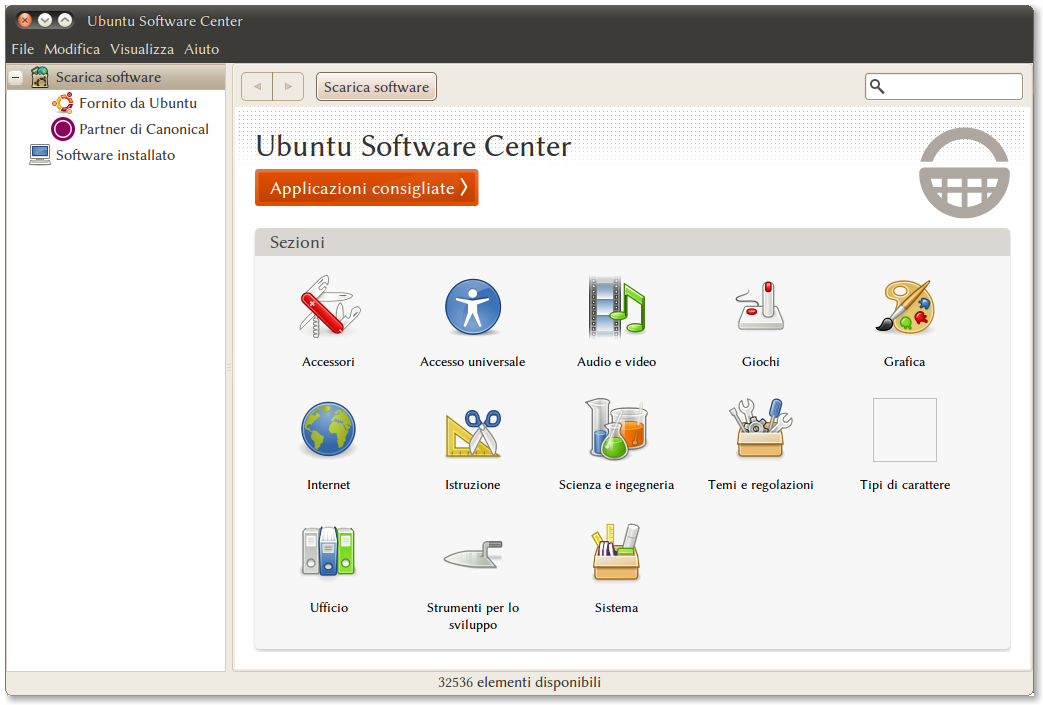
Дистрибутивы Linux для серверных систем
Операционную систему Linux также используют и на серверах, точнее, я даже больше скажу, Linux получила широкое применение именно в качестве системы для серверов, даже больше чем для обычных персональных компьютеров, за счет свой стабильности и безопасности.
Все серверные системы Linux поставляются без графической оболочки, так как подобное окружение потребляет значительную часть ресурсов сервера, что, соответственно, делает сервер менее производительным. Поэтому чтобы ресурсы сервера использовались максимально по прямому назначению, графическая оболочка по умолчанию не устанавливается в серверных системах, хотя, конечно же, ее можно установить, это уже дело администраторов сервера.
Если Вам нужна серверная версия Linux, то следующие дистрибутивы – это самые лучшие варианты.
CentOS

CentOS – это отличная и очень популярная серверная операционная система. Именно на ней работают большинство сайтов в интернете, т.е. она выступает в качестве платформы для web-серверов. Ее также активно используют и в качестве серверов баз данных и других типов серверов. CentOS – это надежная и стабильная операционная система, при этом она является бесплатной, хотя основана на коммерческом проекте Red Hat Enterprise Linux.
Инструкция по установке – Установка CentOS
Инструкция по настройке – Web-сервера на CentOS
Debian

Debian — это один из старейших дистрибутивов Linux, его широко применяют в корпоративном секторе в качестве платформы для web-серверов, серверов баз данных, а также как клиентскую операционную систему. Именно на нем основано бесчисленное множество дистрибутивов Linux, включая Ubuntu.
Инструкция по установке на примере 9 версии – Установка Debian
Ubuntu Server

Ubuntu Server – это серверная версия дистрибутива Linux Ubuntu. Ubuntu Server очень популярный дистрибутив, он активно используется для реализации таких серверов как: веб-сервер, сервер баз данных, DNS сервер, файловый сервер и другие.
Инструкция по установке на примере версии 18.04 — Установка Ubuntu Server
Red Hat Enterprise Linux

Дистрибутив разрабатывается компанией Red Hat и это – платный дистрибутив, он направлен на использование в корпоративной среде, поэтому и является коммерческим. В случае с RHEL у Вас будет техническая поддержка компании, а также Вы будете быстро получать критически важные обновления.
Кстати, дистрибутив CentOS, рассмотренный нами выше – это отличная бесплатная замена Red Hat Enterprise Linux, так как CentOS основан на RHEL и совместим с ним.
У меня на этом все, надеюсь, материал был Вам интересен, пока!
Нравится2Не нравится






















































